Prise de vue et enregistrement
- Maintien de l'appareil photo immobile
- Mise au point
- Prise de vue à distance à partir d'un ordinateur
- Prise de vue à distance à partir d'un smartphone
Si vous prenez des photos pendant l'enregistrement d'une vidéo, la qualité d'enregistrement est réglée sur UHD.
Maintien de l'appareil photo immobile
Pour obtenir des résultats optimaux, utilisez un trépied ou prenez d'autres mesures permettant de stabiliser l'appareil photo. Avant d'enregistrer à partir d'un trépied ou d'un dispositif similaire, notez les points suivants.
- Il est recommandé de maintenir l'appareil photo à niveau.
- Assurez-vous que les têtes et les pieds du trépied ne sont pas sur la photo.
- Pour éviter les problèmes de flou de bougé liés à la manipulation directe de l'appareil photo, pensez à prendre des photos à distance depuis un ordinateur ou un smartphone.
- Si vous souhaitez prendre des photos ou enregistrer une vidéo en manipulant directement l'appareil photo, maintenez-le immobile lorsque vous appuyez sur le déclencheur ou sur d'autres boutons.
- Pour réduire le flou de bougé, envisagez d'utiliser une télécommande en option. Pour savoir comment utiliser l'appareil photo et photographier avec une télécommande, reportez-vous aux modes d'emploi de l'appareil photo et de la télécommande.
Avant l'enregistrement à main levée, notez les points suivants.
- Si vous prévoyez d'utiliser EOS VR Utility pour convertir vos vidéos, vous pouvez utiliser la stabilisation d'image dans l'application pour réduire le flou de bougé.
- Pour les photos, envisagez d'utiliser une vitesse d'obturation moins propice au flou de bougé.
Attention
- Des zones périphériques de l'image peuvent manquer si la stabilisation d'image des clips est utilisée dans EOS VR Utility ou EOS VR Plugin for Adobe Premiere Pro lors de la conversion d'une vidéo enregistrée avec l'appareil photo incliné. Pour en savoir plus, consultez le mode d'emploi d'EOS VR Utility ou d'EOS VR Plugin for Adobe Premiere Pro.
Mise au point
Pour obtenir des instructions sur la mise au point, consultez les modes d'emploi de l'objectif et de l'appareil photo.
- Les objectifs RF-S3.9mm F3.5 STM DUAL FISHEYE et RF-S7.8mm F4 STM DUAL sont des objectifs autofocus (utilisant l'objectif gauche).
- Pour des résultats optimaux, effectuez la mise au point avant de commencer l'enregistrement avec un objectif RF5.2mm F2.8 L DUAL FISHEYE ou RF-S3.9mm F3.5 STM DUAL FISHEYE plutôt que pendant l'enregistrement.
Remarque
- L'AF détection sujet est disponible si un objectif RF-S7.8mm F4 STM DUAL est fixé. Veuillez noter que le cadre AF 1 zone flexible ne peut pas être déplacé.
Affichage
L'affichage se présente comme suit dans le viseur ou sur l'écran après la mise sous tension de l'appareil photo. Si le viseur ou l'écran est vide, appuyez plusieurs fois sur le bouton .
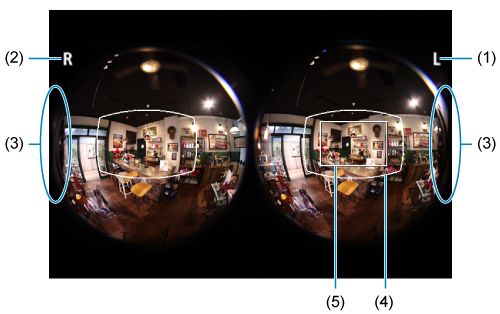
- (1) Image à travers l'objectif gauche
- (2) Image à travers l'objectif droit
- (3) Réflexion de l'objectif sur l'autre côté (uniquement si un objectif RF5.2mm F2.8 L DUAL FISHEYE est utilisé)
- (4) Fenêtre magique ou zone d'affichage initiale estimée telle qu'elle est affichée en 2D dans un environnement comme un navigateur Web
- (5) Zone affichée dans une vue agrandie
- (6) Cadre AF
Remarque
- L'affichage dépend de l'équipement utilisé.
Fonctions de mise au point
Vue agrandie
- Pour une vue agrandie (5), tapotez [
] sur l'écran. L'affichage peut être agrandi davantage en tapotant de nouveau [
]. Pour revenir à l'affichage de l'image entière, tapotez de nouveau [
].
- La vue agrandie est également disponible en appuyant sur la touche <
>. Attribuez la fonction Agrandir/réduire à l'une des touches dans [
: Personnaliser les touches] sur l'EOS R7 ou l'EOS R50 ou dans [
: Personnaliser bout pour PdV] sur l'EOS R50 V.
- Sur l'EOS R5 C (en mode vidéo), vous pouvez ajuster l'agrandissement avec la touche
.
Déplacer la zone agrandie
- Pour déplacer la zone agrandie comprenant la zone de prise de vue gauche/droite ou pour déplacer la position de l'affichage agrandi, tapotez l'écran ou utilisez
(ou le joystick sur l'EOS R5 C en mode vidéo).
Basculement de l'affichage pendant la vue agrandie
- Pour basculer entre l'affichage de l'objectif gauche/droit, tapotez [
] ou appuyez sur le bouton
pendant la vue agrandie.
- Sur l'EOS R5 C (en mode vidéo), utilisez la molette SELECT.
Repère
- Vous pouvez simplifier la mise au point en utilisant l'affichage du repère, qui montre les bords des sujets nets dans la couleur de votre choix.
- Pour obtenir des instructions sur le repère, consultez le mode d'emploi de l'appareil photo utilisé.
Guide de mise au point
- La mise au point est également plus facile si vous utilisez un guide de mise au point, affiché comme cadre guide montrant où et dans quelle mesure ajuster la mise au point.
- Le guide de mise au point peut être affiché au centre de l'image gauche ou droite.
- Pour obtenir des instructions sur le guide de mise au point, consultez le mode d'emploi de l'appareil photo utilisé.
- Un guide de mise au point n'est pas disponible sur l'EOS R6 Mark II.
- Avec un objectif RF-S3.9mm F3.5 STM DUAL FISHEYE ou RF-S7.8mm F4 STM DUAL, un cadre guide de mise au point peut s'afficher sur l'image de l'objectif gauche.
Prise de vue à distance à partir d'un ordinateur
Pour photographier à distance depuis un ordinateur, utilisez EOS Utility (EU) version 3.18.5 ou ultérieure, telle qu'installée sur l'ordinateur. Consultez le mode d'emploi d'EU pour de plus amples instructions sur EU.
Attention
- La prise de vue à distance n'est pas disponible sur certains appareils photo dont la version d'EU est antérieure à la version 3.18.5. Assurez-vous que la version d'EU 3.18.5 ou ultérieure est installée.
-
Précautions à prendre avec l'EOS R5 C
- La prise de vue à distance avec EU n'est pas disponible dans les modes vidéo. Envisagez d'utiliser Browser Remote pour prendre des photos à distance.
-
Précautions à prendre avec l'EOS C400 et l'EOS C80
- La prise de vue à distance avec EU n'est pas disponible. Envisagez d'utiliser Browser Remote pour prendre des photos à distance.
-
Précautions à prendre avec l'EOS C50
- La prise de vue à distance avec EU n'est pas disponible dans les modes vidéo. Envisagez d'utiliser un contrôleur ou une application compatible avec le protocole XC pour photographier à distance.
-
Connectez l'appareil photo et l'ordinateur via une connexion sans fil ou avec un câble d'interface.
- Pour savoir comment connecter l'appareil photo à un ordinateur, consultez le mode d'emploi de l'appareil photo.
-
Démarrez EU.
-
Sélectionnez [Prise de vue à distance] dans la fenêtre principale.

-
Dans la fenêtre de capture, sélectionnez [Visée par l'écran...].

-
La fenêtre de prise de vue en direct à distance s'affiche.
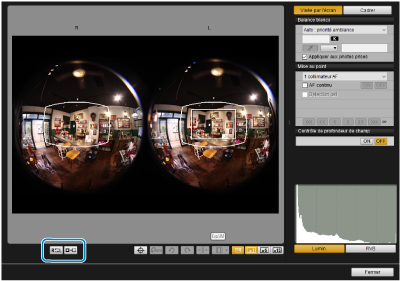
Cliquez sur [
 ] pour basculer entre les images gauche/droite.
] pour basculer entre les images gauche/droite.Cliquez sur [
 ] pour convertir en une image VR/3D.
] pour convertir en une image VR/3D.
-
Remarque
- L'affichage dépend de l'équipement utilisé.
- Pour choisir EOS VR Utility comme application liée qui démarre automatiquement après la prise de vue à distance, cliquez sur [Préférences] dans la fenêtre principale, puis configurez le réglage dans l'onglet [Logiciel lié]. Pour en savoir plus, consultez le mode d'emploi d'EU.
Mise au point
RF5.2mm F2.8 L DUAL FISHEYE : servez-vous de l'objectif pour faire manuellement la mise au point.
RF-S3.9mm F3.5 STM DUAL FISHEYE ou RF-S7.8mm F4 STM DUAL : vous pouvez faire la mise au point depuis l'écran Prise de vue en direct à distance.
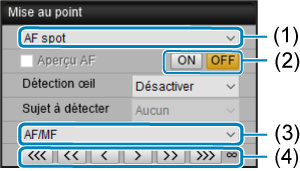
- (1) Sélectionnez la zone autofocus. Vous pouvez déplacer la zone autofocus en cliquant à proximité du centre de l'image de l'objectif gauche.
- (2) Pour utiliser la mise au point automatique, cliquez sur [ON].
- (3) Les opérations de l'appareil photo peuvent être basculées entre mise au point et correction des différences dans la mise au point gauche/droite.
- (4) Vous pouvez faire manuellement la mise au point.
Enregistrement vidéo (EOS R5 Mark II, EOS R5, EOS R6 Mark III, EOS R6 Mark II, EOS R7, EOS R50 V, EOS R50)
-
Assurez-vous que l'appareil photo est en mode d'enregistrement vidéo.
-
Si l'appareil photo est en mode de prise de photos, cliquez sur [
 ] dans la fenêtre de capture.
] dans la fenêtre de capture.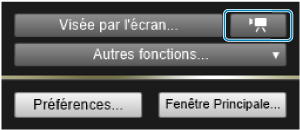
-
Pour régler les paramètres d'enregistrement du son, cliquez sur [Réglages] pour [Enr. son] dans la fenêtre de prise de vue en direct à distance.
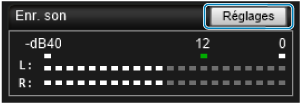
-
-
Cliquez sur [
 ] dans le coin inférieur gauche de la fenêtre de prise de vue en direct à distance.
] dans le coin inférieur gauche de la fenêtre de prise de vue en direct à distance.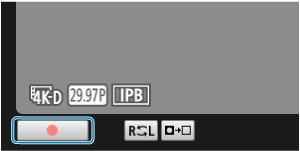
- L'enregistrement vidéo commence. Cliquez à nouveau sur [
 ] pour arrêter l'enregistrement.
] pour arrêter l'enregistrement.
- L'enregistrement vidéo commence. Cliquez à nouveau sur [
Prise de photos
-
Pour passer de l'enregistrement vidéo à la prise de photos, cliquez sur [
 ] dans la fenêtre de capture.
] dans la fenêtre de capture. -
Cliquez sur le déclencheur dans la fenêtre de capture.
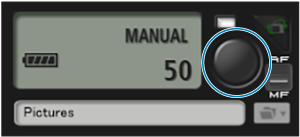
Prise de vue à distance à partir d'un smartphone
Pour prendre des photos à distance depuis un smartphone, utilisez Camera Connect, telle qu'installée sur le smartphone.
- Connectez l'appareil photo et le smartphone sans fil et démarrez Camera Connect. Pour obtenir des instructions sur la connexion sans fil de l'appareil photo à un smartphone, consultez le mode d'emploi de l'appareil photo.
- Pour enregistrer des vidéos, tapotez la touche d'enregistrement vidéo. Pour arrêter l'enregistrement, tapotez à nouveau la touche d'enregistrement vidéo.
- Pour prendre des photos, tapotez la touche de prise de photos.
Attention
- La prise de vue à distance n'est pas disponible dans les versions de Camera Connect antérieures à la version 2.9.0. Assurez-vous que la version 2.9.0 ou ultérieure de Camera Connect est installée.
-
Précautions à prendre avec l'EOS C50 et l'EOS R5 C
- La prise de vue à distance avec Camera Connect n'est pas disponible dans les modes vidéo.
-
Précautions à prendre avec l'EOS C400 et l'EOS C80
- La prise de vue à distance avec Camera Connect n'est pas disponible.